numberstring函数怎么用? WPS隐藏函数numberstring使用攻略
在Wps-Excel中,我们经常需要将小写数字转换成中文大写数字,以便更好地展示或处理数据。为了实现这一需求,我们可以使用一个名为NUMBERSTRING的函数,该函数接受两个参数:要转化的数字和返回结果的类型。
语法
NUMBERSTRING(VALUE,TYPE)
首先,让我们来了解一下这个函数的参数:
- value:要转化的数字,可以是任意整数或小数。
- type:返回结果的类型,有三种可选值:1,2,3。
在函数内部,我们可以根据TYPE的值选择不同的算法来实现数字的转换。如果TYPE为1,我们可以使用基本的转换规则,将数字逐位转换为中文大写数字。如果TYPE为2,我们可以在转换结果后面添加单位(如“千”、“万”、“亿”等)。如果TYPE为3,我们可以在转换结果中添加逗号分隔符。


通过使用NUMBERSTRING函数,我们可以轻松地将小写数字转换成中文大写数字,从而提高代码的可读性和可维护性。同时,这个函数也为我们提供了一种方便的方式来处理和展示数据,特别是在需要与中文用户进行交互的场景中。
numberstring使用教程
NUMBERSTRING函数是将数字转换为中文字符串。现在就来讲解NUMBERSTRING函数

首先打开Excel表格,接着填写好基本格式,点击单元格

打开Excel表格,在菜单栏中选择“公式”,在工具栏中点击“文本”

在下拉表中选择“NUMBERSTRING”函数

接着根据公式的规则将函数参数输入到函数参数框中
现在就来讲解NumberString函数参数:
value:要转化的数字。
type:返回结果的类型。
1为汉子小写,2为汉字大写,3为汉字读写

根据相同的步骤输入不同TYPE类型的数字,点击确定

最后点击确定就可以看到不同的数字转换类型

总结
1、首先点击单元格,在菜单栏中选择“公式-文本”
2、其次在文本函数下拉列表中点击“NUMBERSTRING”函数
3、最后填入参数值就可以得到所要转换的字符串
以上就是wps中numberstring函数的使用方法,希望大家喜欢,请继续关注脚本之家。
相关推荐:
WPS函数VSTACK和HSTACK怎么用 wps实现表格的一键变形转换的技巧
相关文章

WPS新函数TEXTSPLIT到底有多强大 苦等10年Textsplit函数终于来了
有不少小伙伴觉得Excel vlookup函数是最强大的函数,但是其实在新版的Excel和WPS中,都更新了不少新函数,功能比vlookup强大不少,用法更简单,性能也更强,比如今天要分享2024-01-30 wps最近更新后,新增了一些数组函数,该怎么使用这些函数提高工作效率呢?这篇文章带大家简单的了解下这11个新函数的使用方法2024-01-30
wps最近更新后,新增了一些数组函数,该怎么使用这些函数提高工作效率呢?这篇文章带大家简单的了解下这11个新函数的使用方法2024-01-30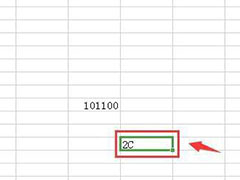
wps二进制数怎么转换成十六进制? wps函数实现进制转换的技巧
wps二进制数怎么转换成十六进制?wps表格中的数据想要进行二进制和十六进制之间进行转换,该怎么实现呢?下面我们就来看看wps函数实现进制转换的技巧2021-10-13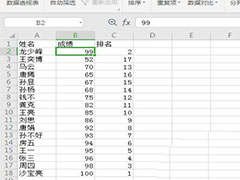 WPS表格实时动态排名怎么用函数实现?WPS中想要制作让排名自动实时排名,该怎么实现呢?下面我们就来看看详细的教程,需要的朋友可以参考下2021-02-18
WPS表格实时动态排名怎么用函数实现?WPS中想要制作让排名自动实时排名,该怎么实现呢?下面我们就来看看详细的教程,需要的朋友可以参考下2021-02-18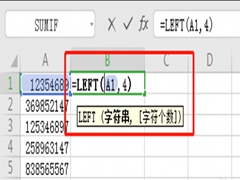 wps中excel表格如何使用函数获得前几位字符?wps是我们常用的办公软件,我们在表格中想要获取前几位字符该怎么操作呢,下面小编就带领大家一起学习一下2021-01-08
wps中excel表格如何使用函数获得前几位字符?wps是我们常用的办公软件,我们在表格中想要获取前几位字符该怎么操作呢,下面小编就带领大家一起学习一下2021-01-08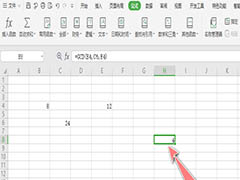 wps表格怎么用GCD函数? wps汇总想要使用GCD函数,该怎么使用呢?下面我们就来看看wps函数GCD的用法,需要的朋友可以参考下2020-12-07
wps表格怎么用GCD函数? wps汇总想要使用GCD函数,该怎么使用呢?下面我们就来看看wps函数GCD的用法,需要的朋友可以参考下2020-12-07 WPS是非常好用的办公软件,怎么利用函数REPT制作身份证小格子呢,下面给大家带来详细的操作步骤,一起看看吧2020-11-24
WPS是非常好用的办公软件,怎么利用函数REPT制作身份证小格子呢,下面给大家带来详细的操作步骤,一起看看吧2020-11-24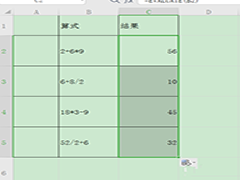 WPS是常用的办公软件,那么在表格中如何利用EVA函数进行计算呢,下面给大家带来详细操作步骤,一起看看吧2020-11-16
WPS是常用的办公软件,那么在表格中如何利用EVA函数进行计算呢,下面给大家带来详细操作步骤,一起看看吧2020-11-16 WPS怎么利用函数计算两组数据的平方差之和?wps表格中的两组数据想要求平方差之和,该怎么求呢?小魔王们就来看看详细的教程,需要的朋友可以参考下2019-04-23
WPS怎么利用函数计算两组数据的平方差之和?wps表格中的两组数据想要求平方差之和,该怎么求呢?小魔王们就来看看详细的教程,需要的朋友可以参考下2019-04-23
wps2019怎么计算数字的开方?wps2019函数SQRT使用方法
wps2019怎么计算数字的开方?wps2019数字的平方根如何计算?下面就一起来看看wps2019求数字平方根的方法吧2019-04-12




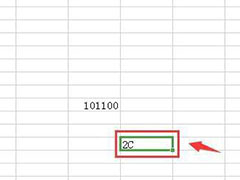
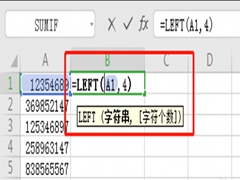

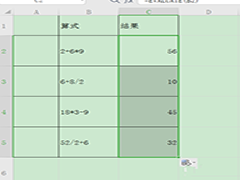


最新评论